Pergunta
Problema: como corrigir o erro de atualização do Windows 10 0x800736B3?
Não consigo instalar nenhuma atualização no meu Windows 10 Enterprise. A instalação retorna o código de erro 0x800736B3. Poderia ajudar por favor?
Resposta Resolvida
Você está instalando atualizações do Windows regularmente? Felizmente, a resposta é sim. O sistema operacional Windows desatualizado é mais vulnerável, lento, carece de melhorias e pode retornar vários erros. Infelizmente, a versão mais recente do Windows, Windows 10, não pode ser atualizada porque o download e a instalação das atualizações resultam em várias mensagens de erro, por exemplo, Código de erro 0x800736B3.
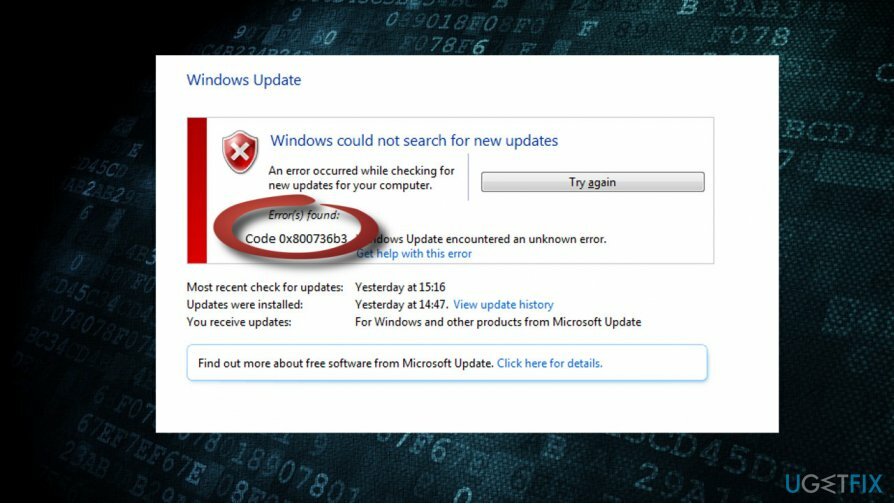
Como a maioria dos erros do Windows Update, geralmente o Erro 0x800736B3 aparece devido à falha do serviço Windows Update. No entanto, o sistema também pode retornar este bug devido ao .Net Framework ausente ou corrompido. A única maneira de isolar o culpado é tentar diversas correções de erro 0x800736B3, portanto, forneceremos algumas correções aplicáveis. Antes de realizar as correções, tente reiniciar o PC, verifique se há malware no sistema e execute uma verificação com um utilitário de otimização profissional, como ReimageMáquina de lavar Mac X9. Se isso não ajudar, siga estas etapas:
Método 1. Reinicie os componentes do Windows Update
Para reparar o sistema danificado, você deve comprar a versão licenciada do Reimage Reimage.
- Clique com o botão direito em Chave do Windows e selecione Prompt de Comando (Admin).
- Se um UAC aparecer, clique em OK para prosseguir.
- Ao digitar os seguintes comandos você irá parar BITS, Windows Update, Criptográfico, instalador MSI Serviços. Não se esqueça de pressionar Entrar depois de cada um deles:
bits de parada de rede
net stop wuauserv
rede parada appidsvc
rede parada cryptsvc
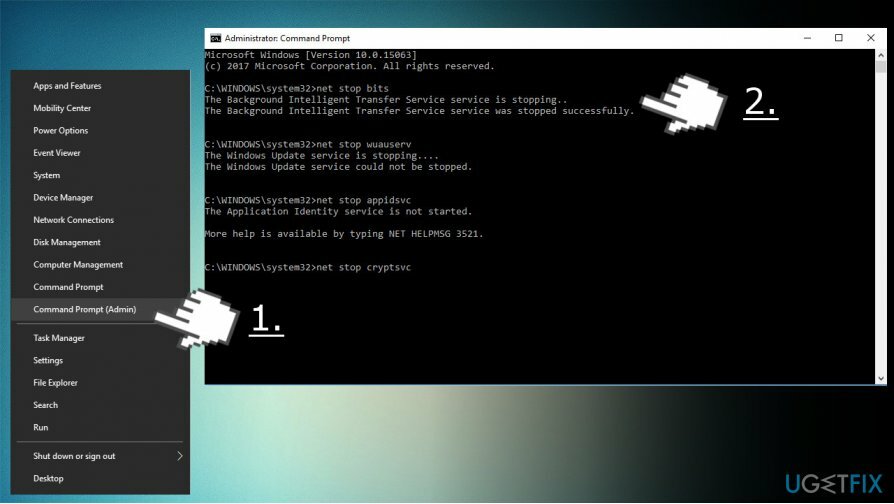
- Então digite Del % ALLUSERSPROFILE% \\ Application Data \\ Microsoft \\ Network \\ Downloader \\ qmgr * .dat comando para deletar qmgr * .dat arquivos.
- Quando terminar, copie e cole cd / d% windir% \\ system32 comando e pressione Entrar para executar o comando.
- Para registrar novamente os arquivos BITS e Windows Update, você terá que digitar todos os comandos (seguidos de Enter) fornecidos abaixo:
regsvr32.exe atl.dll
regsvr32.exe urlmon.dll
regsvr32.exe mshtml.dll
regsvr32.exe shdocvw.dll
regsvr32.exe browseui.dll
regsvr32.exe jscript.dll
regsvr32.exe vbscript.dll
regsvr32.exe scrrun.dll
regsvr32.exe msxml.dll
regsvr32.exe msxml3.dll
regsvr32.exe msxml6.dll
regsvr32.exe actxprxy.dll
regsvr32.exe softpub.dll
regsvr32.exe wintrust.dll
regsvr32.exe dssenh.dll
regsvr32.exe rsaenh.dll
regsvr32.exe gpkcsp.dll
regsvr32.exe sccbase.dll
regsvr32.exe slbcsp.dll
regsvr32.exe cryptdlg.dll
regsvr32.exe oleaut32.dll
regsvr32.exe ole32.dll
regsvr32.exe shell32.dll
regsvr32.exe initpki.dll
regsvr32.exe wuapi.dll
regsvr32.exe wuaueng.dll
regsvr32.exe wuaueng1.dll
regsvr32.exe wucltui.dll
regsvr32.exe wups.dll
regsvr32.exe wups2.dll
regsvr32.exe wuweb.dll
regsvr32.exe qmgr.dll
regsvr32.exe qmgrprxy.dll
regsvr32.exe wucltux.dll
regsvr32.exe muweb.dll
regsvr32.exe wuwebv.dll
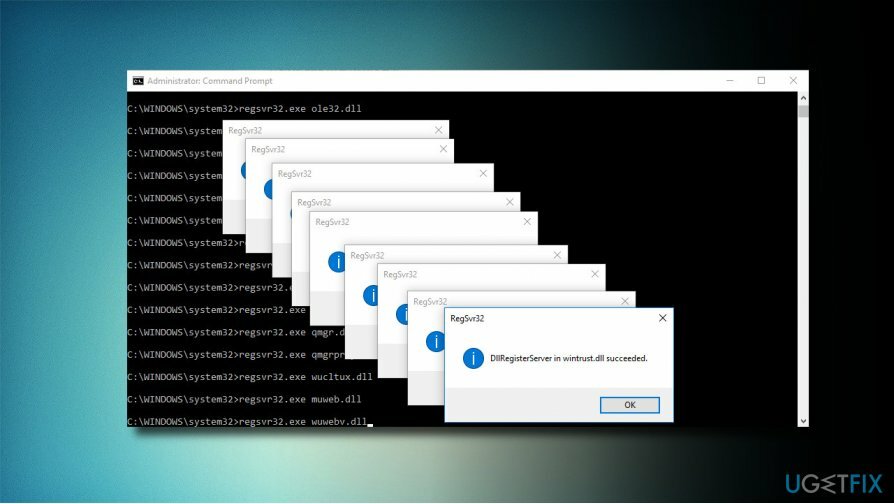
- Para redefinir o Winsock, digite netsh winsock reset e netsh winhttp redefinir proxy comandos. pressione Entrar depois de cada um deles, como de costume.
- Por fim, reinicie os serviços BITS, Windows Update, Cryptographic e MSI Installer digitando os seguintes comandos, cada um seguido por Eter:
bits net start
net start wuauserv
net start appidsvc
net start cryptsvc
Método 2. Baixe o instalador do .Net Framework
Para reparar o sistema danificado, você deve comprar a versão licenciada do Reimage Reimage.
- Navegar para esse site.
- Encontre a versão compatível com a sua versão do Windows e faça o download.
- Execute o arquivo de instalação e confirme a instalação. Não se preocupe se o processo durar até 10 minutos.
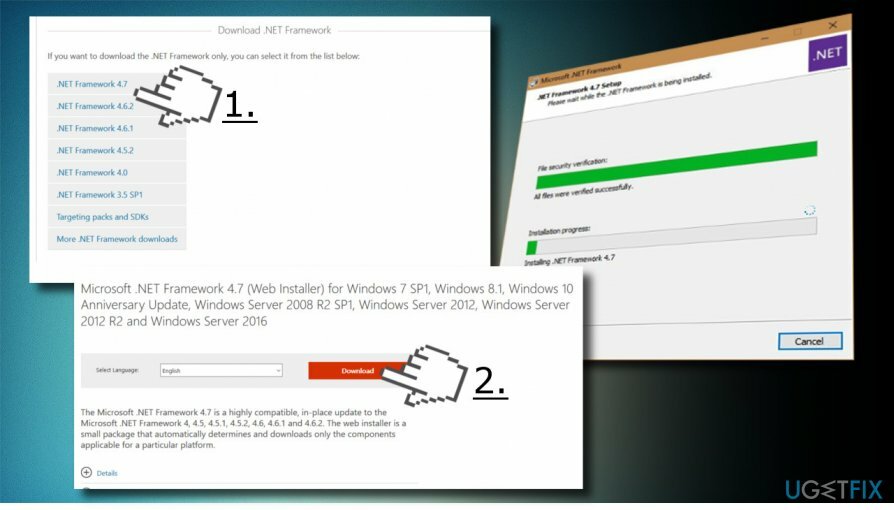
- Depois de instalado, tente instalar as atualizações do Windows necessárias.
Método 3. Use a mídia de instalação inicializável do Windows 10 (USB / DVD)
Para reparar o sistema danificado, você deve comprar a versão licenciada do Reimage Reimage.

Se você não tiver uma unidade de DVD ou USB inicializável com a configuração do Windows 10, siga as instruções fornecidas em esta página para criar um. Quando estiver pronto, insira o DVD ou mídia USB e siga estas etapas:
- Clique com o botão direito na tecla Windows e selecione Prompt de Comando (Admin).
- Copie o Dism / online / enable-feature / featurename: NetFx3 / Source: X: \\ sources \\ sxs / all / LimitAccess comando. NOTA: substitua a letra X pela letra da unidade do local de configuração da mídia de instalação.
- Cole-o na linha de comando e pressione Entrar.
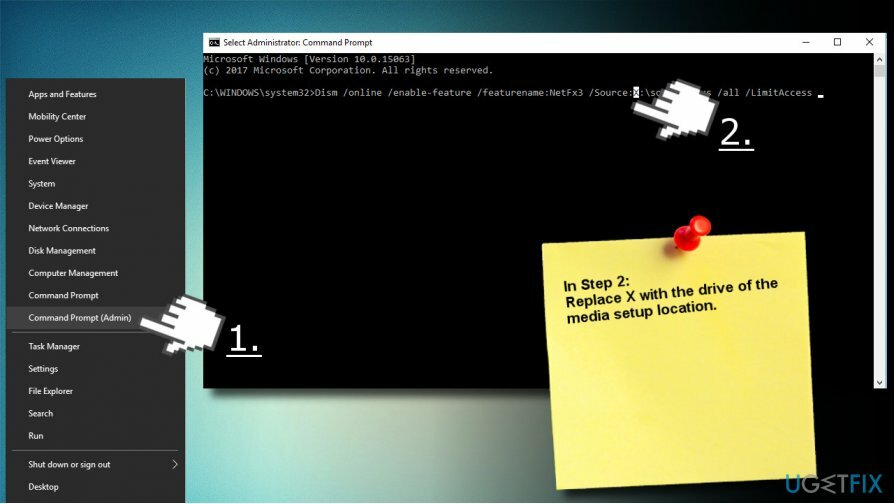
Repare seus erros automaticamente
A equipe ugetfix.com está tentando fazer o melhor para ajudar os usuários a encontrar as melhores soluções para eliminar seus erros. Se você não quiser ter problemas com técnicas de reparo manual, use o software automático. Todos os produtos recomendados foram testados e aprovados por nossos profissionais. As ferramentas que você pode usar para corrigir seu erro estão listadas abaixo:
Oferta
faça isso agora!
Baixar correçãoFelicidade
Garantia
faça isso agora!
Baixar correçãoFelicidade
Garantia
Se você não conseguiu corrigir seu erro usando Reimage, entre em contato com nossa equipe de suporte para obter ajuda. Por favor, deixe-nos saber todos os detalhes que você acha que devemos saber sobre o seu problema.
Este processo de reparo patenteado usa um banco de dados de 25 milhões de componentes que podem substituir qualquer arquivo danificado ou ausente no computador do usuário.
Para reparar o sistema danificado, você deve comprar a versão licenciada do Reimage ferramenta de remoção de malware.

Acesse conteúdo de vídeo com restrição geográfica com VPN
Acesso privado à Internet é uma VPN que pode impedir o seu provedor de serviços de Internet, o governoe terceiros de rastreá-lo online e permitir que você permaneça completamente anônimo. O software fornece servidores dedicados para torrent e streaming, garantindo um desempenho ideal e não diminuindo sua velocidade. Você também pode ignorar as restrições geográficas e visualizar serviços como Netflix, BBC, Disney + e outros serviços populares de streaming sem limitações, independentemente de onde você estiver.
Não pague autores de ransomware - use opções alternativas de recuperação de dados
Ataques de malware, particularmente ransomware, são de longe o maior perigo para suas fotos, vídeos, trabalho ou arquivos escolares. Como os cibercriminosos usam um algoritmo de criptografia robusto para bloquear dados, ele não pode mais ser usado até que um resgate em bitcoin seja pago. Em vez de pagar hackers, você deve primeiro tentar usar alternativas recuperação métodos que podem ajudá-lo a recuperar pelo menos uma parte dos dados perdidos. Caso contrário, você também pode perder seu dinheiro, junto com os arquivos. Uma das melhores ferramentas que podem restaurar pelo menos alguns dos arquivos criptografados - Data Recovery Pro.